Ghost Imaging på Skylake Thunderbolt Systems
Resumen: Läs om hur du avbildar med Ghost Skylake-/Thunderbolt-datorer.
Este artículo se aplica a
Este artículo no se aplica a
Este artículo no está vinculado a ningún producto específico.
No se identifican todas las versiones del producto en este artículo.
Síntomas
Inte applicerbart
Causa
Inte applicerbart
Resolución
Obs! Denna process kräver goda kunskaper om Ghost-avbildningsprocessen. Om du behöver information om hur du använder Ghost-produkter kontaktar du Symantecs support
 för ytterligare information. Den här informationen tillhandahålls för din bekvämlighet och innebär inte att Dell tillhandahåller support för den här avbildningsprocessen.
för ytterligare information. Den här informationen tillhandahålls för din bekvämlighet och innebär inte att Dell tillhandahåller support för den här avbildningsprocessen.
 för ytterligare information. Den här informationen tillhandahålls för din bekvämlighet och innebär inte att Dell tillhandahåller support för den här avbildningsprocessen.
för ytterligare information. Den här informationen tillhandahålls för din bekvämlighet och innebär inte att Dell tillhandahåller support för den här avbildningsprocessen.
Förbered Windows 10 Ghost PE
- Ladda ned Windows 10 utvärderings- och distributionspaket (ADK) 1511
och välj installationssökvägen för installationen:
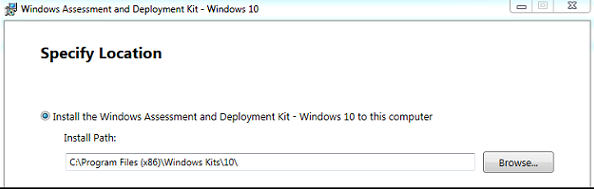
- Välj Distributionsverktyg och Windows PE i listan över funktioner som ska installeras:
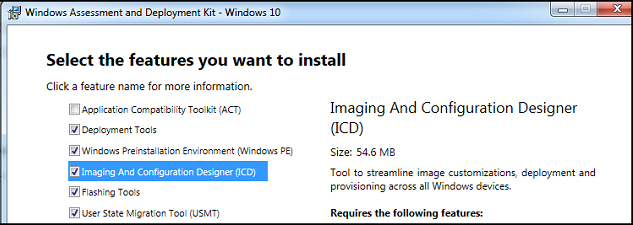
- Ladda ner och installera 7-Zip-verktyget från följande plats: 7-ZIP-verktyg
.
- Ladda ner Windows 10 PE CAB-filen från följande plats i Dell TechCenter: Windows 10 PE CAB.
- Extrahera Windows 10 PE CAB-filen till en temporär katalog, t.ex.
C:\DC\temp\Win10PECAB. - Ladda ner drivrutinerna för ASBmedia USB 3.0.
- Extrahera till
c:\dc\temp\pws5510\usba - Ladda ner drivrutinerna för Thunderbolt-styrenheten.
- Extrahera till
c:\dc\temp\pws5510\TBT - Ladda ner drivrutinen för Realtek USB Thunderbolt Ethernet.
- Extrahera till
c:\dc\temp\pws5510\RTLUSB. - Skapa en ny katalog
c:\dc\temp - Skapa en ny katalog
c:\dc\temp\pe10 - Skapa en ny katalog
c:\dc\temp\mount - Öppna driftsättnings- och avbildningsverktygsmiljön som administratör.
 Obs! Använd en ren version av Windows 10 PE x86 som finns här:
Obs! Använd en ren version av Windows 10 PE x86 som finns här:
C:\Program Files (x86)\Windows Kits\10\Assessment and Deployment Kit\Windows Preinstallation Environment\x86\en-us - Kopiera
winpe.wimtill en temporär katalog, t.ex.c:\dc\temp - Använd
dismför att monterawinpe.wimI en temporär katalog:dism /mount-wim /wimfile:c:\dc\temp\pe10\winpe.wim /index:1 /mountdir:c:\dc\temp\mountdism /image:c:\dc\temp\mount /add-driver:c:\dc\temp\win10pecab\x86 /recurse /forceunsigneddism /image:c:\dc\temp\mount /add-driver:c:\dc\temp\pws5510\usba\Driver_Win10 /recurse /forceunsigneddism /image: c:\dc\temp\mount /add-driver:c:\dc\temp\pws5510\TBT /recurse /forceunsigneddism /image: c:\dc\temp\mount /add-driver:c:\dc\temp\pws5510\RTLUSB\Windows\WIN10\32 /recurse /forceunsigned- Kopiera
Ghost32.exe 11.5.1(version 2269 eller senare) tillc:\dc\temp\mount\GHOST dism /unmount-image /mountdir:c:\dc\temp\mount /commit
- Importera
winpe.wimarkiv påc:\dc\temp\pe10till WDS eller din USB-nyckel enligtsources\boot.wim.
Förbered operativsystemet för spökbilder
På målmaskinen:
- Installera Windows-operativsystemet och alla uppdateringar och drivrutiner.
- Krymp partitionen på Windows-enheten men lämna 2048 MB för Sysprep OOBE-processen när du återställer avbildningen:

- Högerklicka på C: Skifte
- Välj Krymp volym.

- Subtrahera 2048 från mängden utrymme som ska krympa:
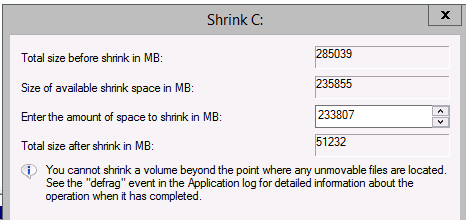
- Subtrahera 2048 från mängden utrymme som ska krympa:
- Kör Sysprep med Generalize, OOBE och Quit.
 Obs! Vissa drivrutiner kanske inte Sysprep korrekt och bör avinstalleras före sysprepping.Om du får fel i Sysprep-processen visas en
Obs! Vissa drivrutiner kanske inte Sysprep korrekt och bör avinstalleras före sysprepping.Om du får fel i Sysprep-processen visas ensetuperr.logär iWindows\System32\Sysprep\Panther - Starta om datorn och starta PXE/USB-processen .
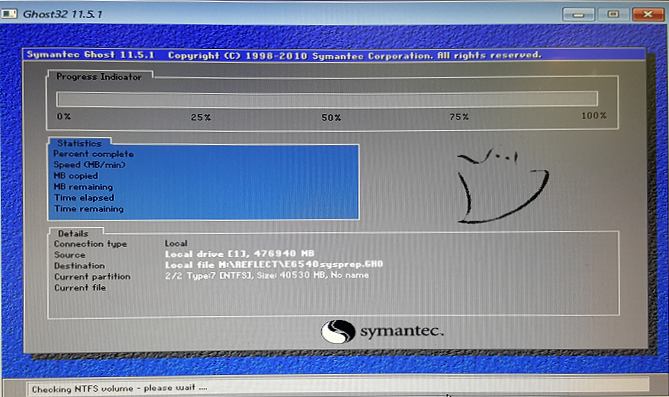
Obs! Om du inte ser Ghost32 starta när du utfärdar  .
.
X:\ghost\Ghost32.exe kommando i PE: Ghost32.exe slutar svara i ett WinPE-förOS på datorer med Intel AHCI-masslagringsenheter https://techdocs.broadcom.com/
 .
.
Propiedades del artículo
Número del artículo: 000134910
Tipo de artículo: Solution
Última modificación: 29 oct 2024
Versión: 7
Encuentre respuestas a sus preguntas de otros usuarios de Dell
Servicios de soporte
Compruebe si el dispositivo está cubierto por los servicios de soporte.